Door Grafana Labs Team
Laatste update februari 24, 2021
Als u wilt Grafana een subpad of een submap van een website in IIS dan de URL Rewrite module van het ISS kunnen worden gebruikt om dit te ondersteunen.
voorbeeld:
- bovenliggende site: http://localhost:8080
- Grafana: http://localhost:3000
Grafana als subpad: http://localhost:8080 / grafana
Setup
als u dit nog niet hebt gedaan, moet u de URL Rewrite-module voor IIS installeren.
download en installeer de URL Rewrite module voor IIS: https://www.iis.net/downloads/microsoft/url-rewrite
u hebt ook de Arr-module (Application Request Routing) voor IIS nodig voor proxy forwarding
ARR-module voor IIS downloaden en installeren: https://www.iis.net/downloads/microsoft/application-request-routing
Grafana Config
de Grafana config kan worden ingesteld door een bestand met de naam custom.ini aan te maken in de conf submap van uw Grafana installatie. Zie de installatie-instructies voor meer informatie.
gegeven dat het subpad grafana moet zijn en de bovenliggende site localhost:8080, voeg dit dan toe aan het custom.ini configuratiebestand:
domain = localhost:8080root_url = %(protocol)s://%(domain)s/grafana/Herstart de Grafana server na het wijzigen van het configuratiebestand.
IIS Config
Proxy doorsturen
- Open het IIS-beheer en klik op de server
- in de beheerconsole voor de server, dubbelklik op de Routeringsoptie voor aanvragen van toepassingen:
- Klik op de
Server Proxy Settingsactie aan de rechterkant van het venster - Selecteer de
Enable proxyaanvinkt, zodat deze is ingeschakeld) - Klik op
Applyen ga verder met de URL Herschrijven configuratie
Opmerking: Als u niet inschakelen van de Forward Proxy, je zal waarschijnlijk 404 Niet Gevonden als je alleen van toepassing de URL Rewrite regel
URL Rewriting
- Open de IIS Manager en klik op de bovenliggende website
- In de admin console voor deze website, dubbel klik op de URL Rewrite optie:
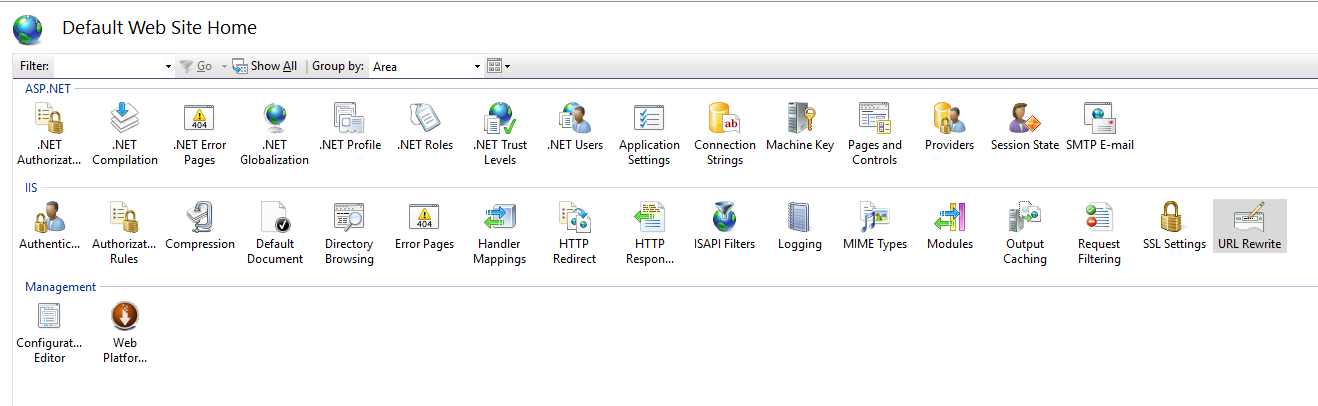

- Klik op de
Add Rule(s)...actie - Kies de Blanco Regel sjabloon voor een Inbound Rule
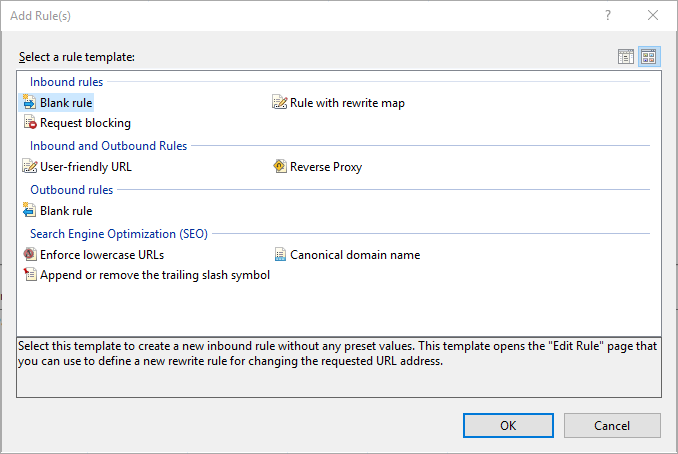

- Maak een Inbound Rule voor de ouder website (localhost:8080 in dit voorbeeld) met de volgende instellingen:
- patroon:
grafana(/)?(.*) - controleer het
Ignore casecheckbox - herschrijven URL ingesteld op
http://localhost:3000/{R:2} - controleer het
Append query stringcheckbox - controleer het
Stop processing of subsequent rulescheckbox
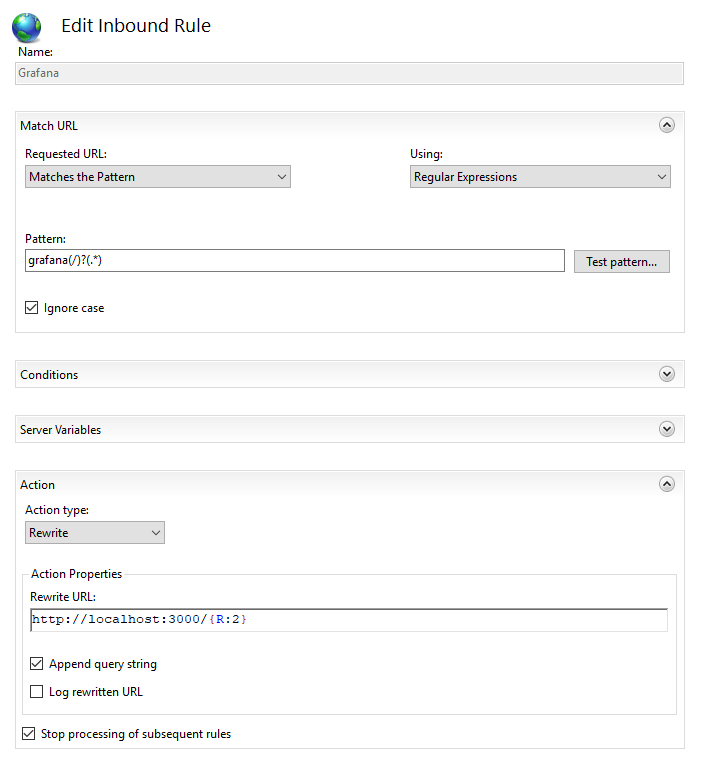

navigeer tot slot naar http://localhost:8080/grafana (vervang http://localhost:8080 door uw bovenliggende domein) en u moet naar de Grafana login pagina komen.
probleemoplossing
404 fout
bij het navigeren naar de Grafana URL (http://localhost:8080/grafana in het voorbeeld hierboven) en een HTTP Error 404.0 - Not Found fout wordt geretourneerd dan ofwel:
- het patroon voor de binnenkomende regel is onjuist. Bewerk de regel, klik op de
Test pattern...knop, test het deel van de URL nahttp://localhost:8080/en controleer of het overeenkomt. Voorgrafana/loginmoet de test 3 vanggroepen opleveren: {R: 0}:grafana{R: 1}:/en {R: 2}:login. - de
root_urlinstelling in het Grafana configuratiebestand komt niet overeen met de bovenliggende URL met subpad.
Grafana-Website toont alleen tekst zonder afbeeldingen of css
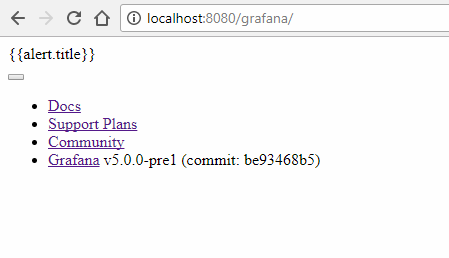

-
de
root_urlinstelling in het Grafana config bestand komt niet overeen met de bovenliggende URL met subpath. Dit kan gebeuren als de root_url per ongeluk wordt uitgecommentarieerd (;wordt gebruikt voor het becommentariëren van een regel in .ini-bestanden):; root_url = %(protocol)s://%(domain)s/grafana/ -
of als het subpad in de instelling
root_urlniet overeenkomt met het subpad dat wordt gebruikt in het patroon in de binnenkomende regel in IIS:root_url = %(protocol)s://%(domain)s/grafana/patroon in binnenkomende regel:
wrongsubpath(/)?(.*) -
of als de herschrijven URL in de binnenkomende regel onjuist is.
de herschrijven URL zou het subpad niet moeten bevatten.
de herschrijven URL moet de capture-groep bevatten van het patroon dat het deel van de URL na het subpad retourneert. Het patroon hierboven geeft 3 capture groepen en de derde {R:2} geeft het deel van de URL na
http://localhost:8080/grafana/.